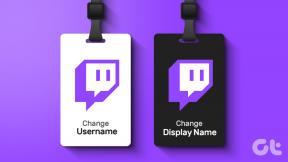6 najboljših načinov, kako popraviti, da obvestila Gmaila ne delujejo na iPhoneu
Miscellanea / / November 29, 2021
Gmail je tako priljubljen, da ga imajo raje celo uporabniki iPhone-a. Biti priljubljen ne pomeni, da je nekaj popolno in brez napak. Vse aplikacije trpijo zaradi hroščev in napak. In zdi se, da se to zgodi, ko jih moramo največ uporabiti. Nekateri uporabniki iPhone-a se na primer pritožujejo, da ne dobijo Gmailova obvestila na svoji napravi iPhone.

Potisna obvestila so način, kako smo obveščeni o Gmailu in vseh drugih neštetih aplikacijah, ki jih dnevno uporabljamo. Neprejemanje pravočasnih obvestil lahko prekine potek dela, povzroči zamude in resne težave. Ugotovimo, zakaj se to dogaja in kako ga lahko odpravimo.
1. Nastavitve obvestil za iPhone
Na iPhonih stvari delujejo drugače. Najprej bomo preverili, ali so na vašem pametnem telefonu omogočena obvestila za Gmail.
Korak 1: Odprite Nastavitve in pojdite na Obvestila > Gmail.
Prva stvar, ki jo morate zagotoviti, je, da je možnost Dovoli obvestila vklopljena. Ko je to omogočeno, lahko izberete, kako želite prejemati Gmailova e-poštna obvestila. Na zaklenjenem zaslonu, v centru za obvestila in pasice. Slog pasice je mogoče nadalje nastaviti tako, da je začasen ali obstojen. Slednji bo obdržal pasico z obvestilom po e-pošti Gmaila na zaklenjenem zaslonu, dokler se ne dotaknete, da jo odprete in si ogledate.
2. Nastavitve obvestil za Gmail
Poleg nastavitev obvestil na ravni sistema lahko v aplikaciji Gmail nastavite tudi nastavitve obvestil na ravni aplikacije.
Korak 1: Odprite aplikacijo Gmail in tapnite ikono menija v zgornjem levem kotu zaslona. Pomaknite se na dno menija, da izberete Nastavitve.
2. korak: Na naslednjem zaslonu izberite svoj e-poštni račun, za katerega želite prejemati obvestila, vendar jih ne prejemate. Malo se pomaknite in izberite Obvestila.
Obstajajo štiri možnosti. Vsa nova pošta vam bo poslala obvestilo za vsako pošto, ki jo prejmete v svoj Gmail račun. Primary only, kot že ime pove, bo pošiljalo obvestila za e-poštna sporočila, prejeta na zavihku Primarno. Samo z visoko prednostjo bodo poslana obvestila za e-poštna sporočila, ki jih Gmail na podlagi vaše prejšnje uporabe oceni kot pomembna. Če želite biti varnejši, izberite Vsa nova pošta in jo nato prenesite od tam. Vedno se lahko vrnete in spremenite nastavitve, če menite, da prejemate preveč Gmailovih obvestil na vaš iPhone.
Tudi na Guiding Tech
3. Znova dodajte račun Gmail
Odstranjevanje in dodajanje računa Gmail nazaj lahko pomaga pri čiščenju nepotrebnih in poškodovanih datotek, kar vam omogoča nov začetek.
Korak 1: Dotaknite se ikone svojega profila in izberite Upravljanje računov v tej napravi.
2. korak: Tukaj sta dve možnosti. Eden je modri preklopni gumb, ki onemogoči Gmail. To je treba omogočiti; sicer ne bi prejemali obvestil. Tapnite »Odstrani iz te naprave« in sledite postopku na zaslonu.
4. Posodobite aplikacijo Gmail
Za to čudno vedenje je lahko odgovorna napaka ali kakšna druga napaka. Posodobitev na najnovejšo različico aplikacije lahko pomaga odpraviti takšne napake in pokvarjene funkcije. Čeprav Apple dobro izvaja posodobitve aplikacij, lahko posodobitve vedno pridobite in uporabite ročno.
Odprite App Store, poiščite Gmail in preverite, ali vidite gumb Posodobi. Če namesto tega vidite gumb Odpri, posodobitve niso na voljo.
Tudi na Guiding Tech
5. Znova namestite aplikacijo Gmail
Ni neposrednega načina za brisanje predpomnilnika in podatkov posameznih aplikacij v iPhonu. Vendar pa lahko odstranitev in ponovna namestitev aplikacije pomagata. Pritisnite in držite aplikacijo Gmail, da izberete Odstrani aplikacijo, nato pa odprite App Store, da jo znova namestite.
Po ponovni namestitvi Gmaila, ko prvič odprete aplikacijo, boste pozvani, da omogočite/dovolite obvestila. Prosimo, dovolite in da se prepričate, preverite tudi nastavitve iPhone in aplikacij, kot smo razpravljali prej.
6. Posodobite iOS
Apple tudi zelo dobro izvaja posodobitve za iOS. V nastavitvah preverite, ali je eden prikazan na čakanju in posodobite. Upoštevajte, da včasih te posodobitve lahko pokvarijo stvari, namesto da jih popravijo. Zato se prepričajte, da preberete več o posodobitvah na spletu, preden jih namestite.
Tudi na Guiding Tech
Gmail v iPhonu
Resnično lahko računate na obvestila Gmaila na vašem iPhoneu, saj so reševalna. Ko odpravite težave z obvestili v Gmailu, ne boste nikoli zamudili teh pomembnih e-poštnih sporočil in se nanje odzvali pravočasno. Prav tako vam ne bo več treba odpreti aplikacije in preveriti svoje Gmail računi večkrat za nova e-poštna sporočila. Ne glede na to, ali je to povezava ali kaj drugega, ko to zadevo uredite, lahko nadaljujete s svojo rutino.
Če obvestila Gmaila ne delujejo na vašem iPhone-u, so lahko glavobol in vas lahko nekaj stane. Te zgoraj navedene nasvete za odpravljanje težav je enostavno slediti in odpraviti težavo. Če ste ugotovili še en način, ga delite z vsemi v komentarjih spodaj.
Naslednji: Apple Mail in Gmail sta odlični e-poštni aplikaciji za iPhone. Toda če morate izbrati, katerega boste izbrali? Tukaj ugotovite razlike in izberite primernega zase.